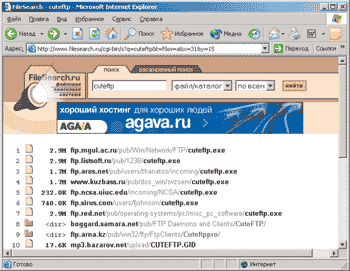Доступ с помощью специальных FTP-клиентов
Доступ с помощью FTP-клиента, встроенного в HTML-редакторы
FTP-клиент встроен во многие популярные HTML-редакторы, такие как HomeSite, Dreamweaver или FrontPage.
Например, в программе FrontPage вы можете опубликовать свои страницы на удаленном сервере по FTP-протоколу. Чтобы воспользоваться данной функцией, выполните команду File ® Publish Web. В появившейся панели Publish Destination (рис. 3) необходимо ввести адрес FTP-сервера; можно также щелкнуть по стрелочке, чтобы выбрать адрес, на котором вы уже публиковали страницы.
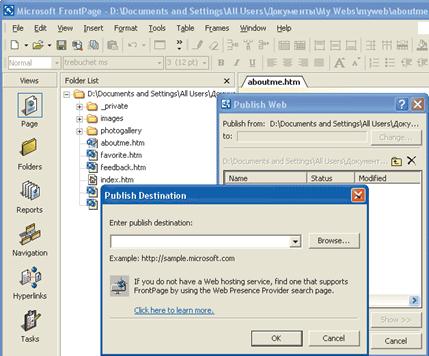
 уществует довольно много специализированных FTP-клиентов, имеющих удобный графический интерфейс и массу вспомогательных функций. Одной из самых популярных программ в этом ряду является программа CuteFTP. Рассмотрим ее последнюю версию более подробно.
уществует довольно много специализированных FTP-клиентов, имеющих удобный графический интерфейс и массу вспомогательных функций. Одной из самых популярных программ в этом ряду является программа CuteFTP. Рассмотрим ее последнюю версию более подробно.
CuteFTP 5.0 XP имеет простой наглядный интерфейс (рис. 4), удобную систему подсказок, вместо командной строки предлагает Windows-подобный интерфейс и поддерживает большинство стандартных для Windows функций, например drag-and-drop. Простой интерфейс позволяет воспользоваться продуктом практически без обучения.
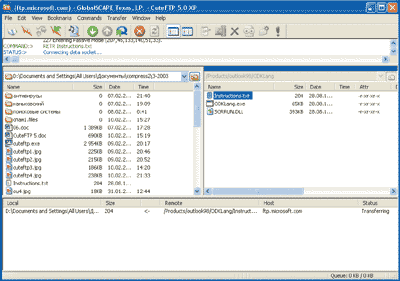
Главное окно программы (рис. 5) служит для того, чтобы передавать файлы на удаленный сервер и скачивать их оттуда. Окно поделено на четыре части:

верхнее окно (Log Window – регистрационное окно) – отображает ваши команды и ответные команды сервера;
центральное левое окно (Local Window – окно локальных ресурсов) – отображает файлы и папки, расположенные на вашем жестком диске;
центральное правое окно (Remote Window – окно удаленных ресурсов) – отображает файлы и папки на удаленном сервере;
нижнее окно (Queue Window – окно очереди): показывает файлы, передаваемые на сервер.
Существует несколько способов подключиться к удаленному серверу. Опишем наиболее простой. CuteFTP имеет адресную панель, похожую на адресную панель браузера. Вы можете получить доступ к этой панели, выполнив команду: Fileа Quick Connect. Затем введите адрес FTP-сайта, имя пользователя и пароль (если необходимо) и нажмите Enter.
Просмотреть команды локального компьютера и ответы сервера при подключении можно в окне регистрации. Например, при подключении к серверу ftp.microsoft.com команды будут выглядеть следующим образом:
STATUS:> Connect: Tuesday 00:11:45 02-11-2003
STATUS:> Connecting to ftp.microsoft.com
STATUS:> Connecting to ftp.microsoft.com (ip = 207.46.133.140)
STATUS:> Socket connected. Waiting for welcome message...
220 Microsoft FTP Service
STATUS:> Connected. Authenticating...
COMMAND:> USER anonymous
331 Anonymous access allowed, send identity (e-mail name) as password.
COMMAND:> PASS ********
230-This is FTP.Microsoft.Com.
230 Anonymous user logged in.
STATUS:> Login successful
COMMAND:> TYPE I
200 Type set to I.
COMMAND:> REST 100
350 Restarting at 100.
COMMAND:> REST 0
350 Restarting at 0.
STATUS:> This site can resume broken downloads
COMMAND:> PWD
257 “/” is current directory.
COMMAND:> TYPE A
200 Type set to A.
STATUS:> Retrieving directory listing...
COMMAND:> PASV
227 Entering Passive Mode (207,46,133,140,51,204).
COMMAND:> LIST
STATUS:> Connecting data socket...
125 Data connection already open; Transfer starting.
STATUS:> Received 809 bytes Ok.
STATUS:> Time: 0:00:01, Efficiency: 0.79 KBytes/s (809 bytes/s)
226 Transfer complete.
STATUS:> Done.
Подключившись к удаленному серверу, вы можете воспользоваться многими способами передачи файлов. Самый привычный – drag-and-drop-метод: выделяете необходимый файл и перетаскиваете его из одной панели в другую (рис. 6). Более подробное описание программы можно найти по адресу http://www.cuteftp.com/.